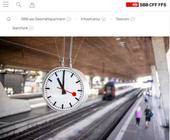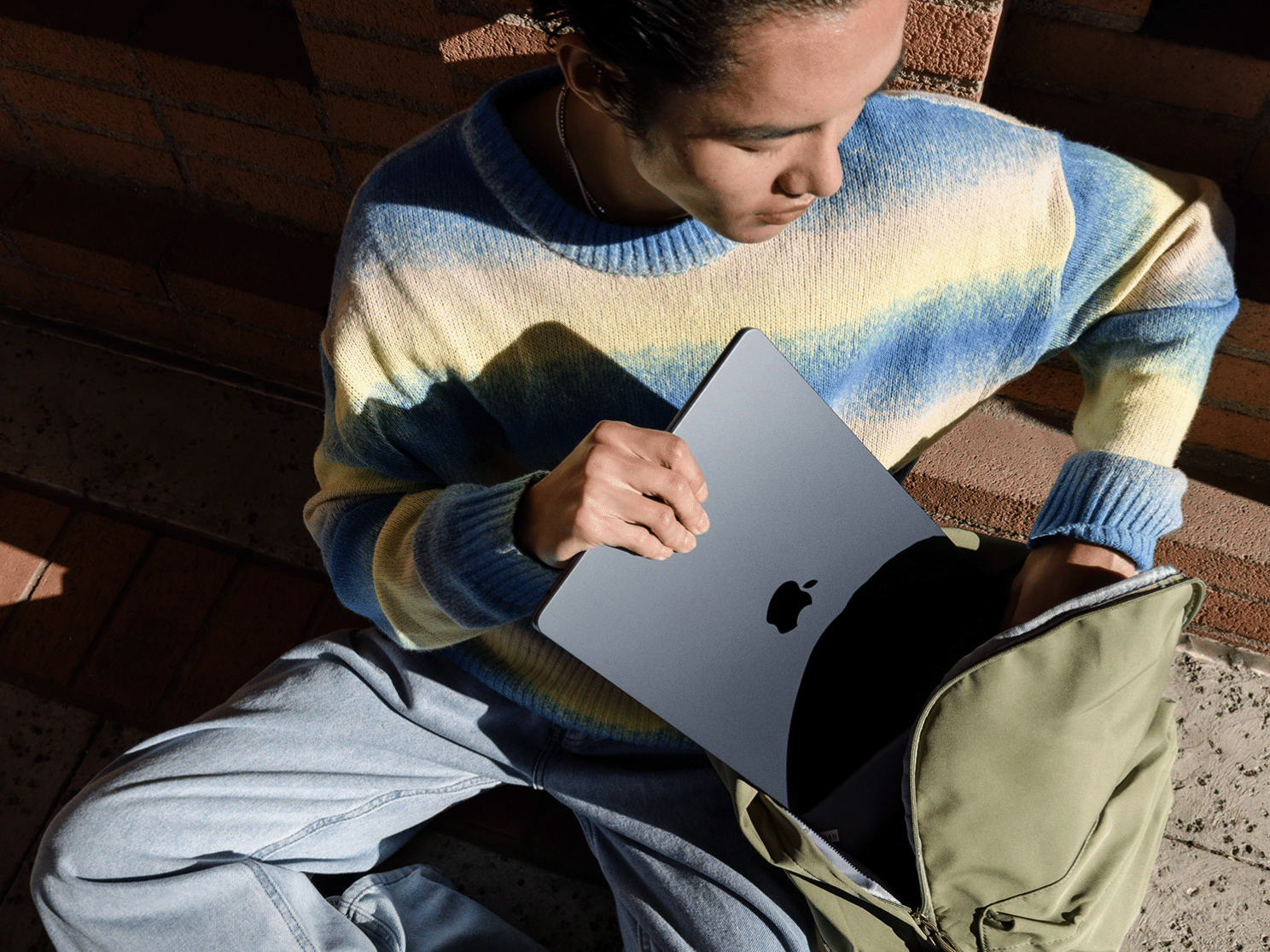iOS
12.12.2012, 15:56 Uhr
10 Ärgernisse und die passenden Lösungen
Bei aller Liebe: Manche Eigenschaften und Marotten von iOS nerven gewaltig. Wir zeigen unsere «Liste des Zorns» ... und welche Lösungen sich anbieten.
Der Erfolg von iOS beruht weitgehend darauf, dass sich viele kleine Funktionen zu einem stimmigen Konzept vereinen. Das soll jedoch nicht heissen, dass Apples mobiles Betriebssystem über alle Zweifel erhaben ist. Vielmehr stolpert man immer wieder über Funktionen, die nicht zu Ende gedacht wurden oder die unter der Kontrollwut der Kalifornier zu leiden haben.Die folgenden 10 Problemzonen müssten idealerweise von Apple aus der Welt geschafft werden. In der Zwischenzeit behelfen wir uns mit Alternativen, um die Situation zu entschärfen. 1. Die Texteinfügemarke Wer schreibt, macht ab und zu Fehler. Doch wehe, das viertletzte Wort wurde falsch geschrieben! Es ist einfacher, den folgenden Text zu löschen und noch einmal zu schreiben, als die Einfügemarke an die fehlerhafte Stelle zu verschieben. Die Lupe taucht stets am falschen Ort auf, zeigt selten den gewünschten Ausschnitt und unternimmt auch sonst alles, um den Benutzer zu ärgern. Vielleicht überzeugte diese Form der Interaktion beim ersten iPhone, doch unterdessen wünscht man sich den Erfinder dieses Mechanismus ins Pfefferland.Abhilfe: Wer häufiger auf seinem iPad oder iPhone Texte schreibt, sollte zu einer Textverarbeitung wie Byword (3 Franken) oder iA Writer (1 Franken) greifen. Beide Apps überzeugen mit einer durchdachten, minimalistischen Benutzeroberfläche. Gleichzeitig lassen sich Tasten einblenden, um die Einfügemarke zu verschieben. 2. Hilfreiches Ärgernis: Sandboxing Das «Sandboxing» gehört zu den wichtigsten Sicherheitsmechanismen in iOS. Es verhindert erfolgreich, dass sich Schadsoftware im System verbreitet oder sogar andere Apps infiziert. Es bedeutet aber auch, dass jede App nur in ihrem eigenen kleinen Sandkasten spielen darf und keine Möglichkeit erhält, mit anderen Apps zu interagieren. Typische Hilfsprogramme, wie sie auf PCs üblich sind, lassen sich unter iOS nicht realisieren. Doch manchmal öffnet sich ein Schlupfloch für die Entwickler.Abhilfe: Der einzige Ausweg besteht in der Verwendung von Apps, die aufeinander angepasst wurden. Ein Beispiel: Die App «TextExpander» verwandelt Abkürzungen in beliebig lange Textpassagen – allerdings nur in seiner eigenen Umgebung. (Den Test zu TextExpander finden Sie auf unserer Schwester-Site Digital Living.) Allerdings kann der Einfluss erweitert werden, indem sich andere Apps anschliessen. So harmonieren Byword und iA Writer ausgezeichnet mit TextExpander, der in diesen Umgebungen sein ganzes Potenzial ausspielen kann. Lesen Sie auf der nächsten Seite: Fotostream und Fotosammlung 3. Fotostream mit Screenshots Die Funktion Fotostream überträgt alle neuen Bilder in die Cloud und auf den Rechner. Eigentlich handelt es sich dabei um eine äusserst praktische Einrichtung, die durch eine kleine Unterlassungssünde ruiniert wird: Fotostream behandelt Screenshots genau gleich wie Fotos. Für viele Anwender sind Screenshots aber auch ein Werkzeug, um den aktuellen SBB-Fahrplan festzuhalten oder um den Ausschnitt einer Webseite zu speichern. Doch wer will diese «Bilder» schon in seinen Alben verewigen?Abhilfe: Verzichten Sie auf Fotostream, bis sich Apple erbarmt und eine Option einbaut, um Screenshots auszuschliessen. In der Zwischenzeit können Sie Bilder unter den Geräten abgleichen, indem Sie ein Konto bei Dropbox einrichten und die gleichnamige App installieren. Aktivieren Sie in den Einstellungen die Option «Kamera-Upload». Ab jetzt werden alle neuen Fotos auf die Dropbox-Server übertragen, sobald Sie die App starten – und damit sind die Fotos auch auf den anderen verbundenen Geräten verfügbar. 4. Fotosammlung ohne Schreibrechte http://www.pctipp.ch/testcenter/software/apps/61043/test_camera_fuer_das_iphone.htmlSeit es Smartphones gibt, fotografieren die meisten von uns auf Teufel komm raus. Oft ist nach der Aufnahme jedoch ein wenig Feinschliff gefragt. Doch hier lauert bereits das nächste Ärgernis, das wir den Sandbox-Restriktionen zu verdanken haben. Zwar lassen sich Fotos von anderen Anwendungen öffnen, doch jede Änderung muss in einer neuen Datei gespeichert werden, damit das Original geschützt bleibt. Das ist zwar lobenswert, doch in den meisten Fällen ist diese Blockade einfach nur ein Ärgernis. Ein echter Foto-Workflow wird so verunmöglicht, denn wer ein Bild in drei Apps nachbearbeitet, steht schlussendlich mit vier Dateien da.Abhilfe: Suchen Sie eine Foto-App, die möglichst viele Ihrer Bedürfnisse abdeckt. Zu den Top-Kandidaten gehört Camera+. Es speichert Fotos auf einem eigenen Leuchttisch und lässt unzählige Bearbeitungsmöglichkeiten zu. Bilder lassen sich verbessern, zuschneiden oder natürlich mit den unverzichtbaren Retro-Effekten versehen. Erst wenn ein Bild alle Bearbeitungsschritte durchlaufen hat, wird es in der Fotosammlung des iOS-Geräts gespeichert. Den Test zu Camera+ finden Sie auf unserer Schwesterseite PCtipp. Lesen Sie auf der Nächste Seite: Unflexible Diktate und Erinnerungen 5. Der unflexible Wortschatz Über den Nutzen von Siri lässt sich stundenlang streiten. Für viele Anwender besteht der Wert der Spracherkennung jedoch nicht in der digitalen Assistentin, sondern in der Diktatfunktion. Leider müssen wir diese so hinnehmen, wie sie von Apple geliefert wird – also zum Beispiel ohne die Möglichkeit, unbekannte Wörter zu üben. Abhilfe: Nehmen Sie sich eine Viertelstunde Zeit und erkunden Sie die Stärken und Grenzen der Diktatfunktion. Für schnelle Einträge in einer Einkaufsliste oder für eine kurze Antwort per SMS entpuppt sie sich meistens als Segen. Hingegen sollte man den Gedanken begraben, dass sich mit ihrer Hilfe eine Diplomarbeit schneller schreiben lässt. 6. Die App «Erinnerungen» Die App «Erinnerungen» gehört zum festen Bestandteil von iOS. Sie wird auch dann verwendet, wenn eine Aufgabe über Siri eingetragen wird. Leider gehört Erinnerungen zu den umständlichsten Apps, die jemals aus Apples Software-Abteilung entfleuchen konnte. Wer versucht, seine diktierten Aufgaben durch manuelle Eingaben zu ergänzen, wird an der mühsamen Handhabung irgendwann verzweifeln.Abhilfe: Erfassen Sie Aufgaben nicht mit Siri und umgehen Sie damit die App Erinnerungen. Verwenden Sie stattdessen die App NotifyMe. Diese kann jeden noch so exotischen Zyklus erfassen. Zwar kann die App nicht über Sprache gesteuert werden, aber der logische Aufbau macht den vermeintlichen Zeitverlust mehr als wett. Bereits nach wenigen Tagen werden Sie auf diese App nicht mehr verzichten wollen. Den Test zu NotifyMe finden Sie hier. Lesen Sie auf der nächsten Seite: Angsteinflössende Dialoge und ein unflexibler Passcode 7. Sie haben da etwas gekauft … Dieser regelmässig auftauchende Hinweis von iTunes gehört eigentlich verboten: Er teilt dem Benutzer vor der Synchronisierung mit, dass sich auf dem Gerät gekaufte Artikel befinden und dass diese entweder in die iTunes-Bibliothek übertragen oder vom Gerät gelöscht werden. Doch um welche Apps handelt es sich? Um ganz neue oder um solche, die man bereits auf dem Rechner entsorgt hat? Der Dialog lässt uns darüber im Ungewissen.Abhilfe: Entspannen Sie sich. Wenn Sie auf dem iOS-Gerät eine App kaufen, wird diese bei der nächsten Synchronisierung auf den Rechner übertragen. Immer. Von dieser angedrohten Löschung sind also nur jene Apps betroffen, die Sie bereits auf dem Rechner entsorgt haben – und die Sie offensichtlich nicht mehr benötigen. 8. Der unflexible Passcode Das iPhone und das iPad sind die persönlichsten aller Geräte. Wir vertrauen ihnen unsere Daten, Adressen, Fotos und Filme an. Da verwundert es nicht weiter, dass sie auf keinen Fall in fremde Hände gehören – und falls doch, dann sollte wenigstens der Zugriff verweigert werden.Leider ist das Problem so alt wie der Wunsch nach Sicherheit selbst: Je besser die Sicherheitsmassnahmen, desto mehr leidet der Komfort. So lässt sich das iPhone zwar mit einem PIN oder sogar einem Kennsatz sichern, aber der muss bei jeder Aktivierung des Geräts eingegeben werden. Für viele Anwender ist das zu umständlich! Abhilfe: Es gibt keine – es sei denn, Sie haben Ihr Gerät einem Jailbreak unterzogen. In diesem Fall können Sie über Cydia die App «CleverPin» installieren. Sie funktioniert nach einer einfachenhttp://www.pctipp.ch/praxishilfe/workshops/hardundsoftware/65659/ios_10_aergernisse_und_die_passenden_loesungen_p4.html#, aber genialen Idee: Erst wenn der Kontakt mit dem heimischen WLAN abreisst, wird die Kennwortabfrage aktiv. Lesen Sie auf der nächsten Seite: Systemweite PDFs und iCloud-Speicher 9. Systemweite PDFs In den meisten Fällen erzeugen Apps Dokumente, die nicht 1:1 an einen PC oder ein anderes Mobilgerät weitergereicht werden können, weil sie dort nicht verstanden werden. Leider fehlt iOS eine globale Funktion, um PDF-Dateien zu erstellen.Abhilfe: Die App «PDF Printer» erstellt PDFs von Websites, von Einträgen aus dem Adressbuch, der Zwischenablage, den Fotos und E-Mails. Ausserdem unterstützt der PDF Printer die Office-Suite von Apple (Pages, Keynote und Numbers) sowie Dateien aus Microsoft Office. Allerdings darf man dabei nicht denselben Komfort erwarten wie bei einer Desktop-Anwendung; stattdessen erfolgt der Datenaustausch vorzugsweise über iTunes, die Zwischenablage oder über Dropbox.Die Versionen für iPhone und iPad müssen separat erworben werden und kosten 3 Franken (iPhone) respektive 6 Franken (iPad). 10. Zu wenig Speicher in der iCloud Zu jedem iCloud-Konto gehören 5 GB an kostenlosem Speicherplatz. Um diesen Happen zanken sich E-Mails, Dateien sowie die Backups all jener Benutzer, die ihr iOS-Gerät nur selten mit dem PC oder Mac verbinden. Doch es lässt sich nicht leugnen: 5 GB sind einfach nicht mehr zeitgemäss. So verschenkt Google E-Mail-Konten mit dem doppelten Speicherplatz. Aber vielleicht verdient Apple ja irgendwann genug Geld, um mit dem Internetriesen gleichzuziehen.Abhilfe: Verwenden Sie alternative Dienste, um Platz für die anderen zu schaffen. Wenn Sie etwa sehr viele E-Mails mit Anhängen verwalten müssen, verwenden Sie am besten nicht die kostenlose Apple-Adresse, sondern stattdessen ein Gmail-Konto. Ausserdem sollten Sie es vermeiden, das Backup des iOS-Geräts in der iCloud zu speichern – geben Sie stattdessen dem PC den Vorzug. Den Speicherort des Backups bestimmen Sie in iTunes, indem Sie das Gerät anklicken und den Bereich «Info» aufrufen: